
- •Методические указания
- •Содержание
- •Теоретические сведения
- •Типы документов, создаваемых в системе компас-3d
- •Интерфейс системы
- •Управление отображением документа в окне
- •Инструментальные панели
- •Требования к оформлению практической работы
- •Критерии оценки
- •Контрольные вопросы
- •Список литературы и интернет-ресурсов
- •Методические указания к выполнению упражнений Упражнение № 2-01. Работа с Инструментальной панелью
- •Упражнение № 2-02. Работа с Панелями расширенных команд
- •Упражнение № 2-03. Работа с Панелью специального управления
- •Упражнение № 2-04. Ввод данных в поля Панели свойств
- •Упражнение № 2-05. Ввод выражений в поля Панели свойств
- •Упражнение № 2-06. Абсолютные и относительные координаты курсора
- •Упражнение № 2-07. Использование глобальных и локальных привязок
- •Упражнение № 2-08. Использование глобальных и локальных привязок (продолжение)
- •Упражнение № 2-09. Использование клавиатурных привязок
- •Упражнение № 2-10. Использование клавиатурных привязок (продолжение)
- •Задания для самостоятельного выполнения Индивидуальные задания графической работы №1
- •Индивидуальные задания графической работы №2
Упражнение № 2-07. Использование глобальных и локальных привязок
В процессе работы над чертежом у пользователя постоянно возникает необходимость точно установить курсор в различные точки элементов, уже существующих на чертеже, иными словами, выполнить привязку к точкам или объектам. Основная ошибка начинающих пользователей заключается в том, что они выполняют эту операцию «на глаз».
Понятие привязки неразрывно связано с понятием характерных точек объектов. Такими точками в КОМПАС-ГРАФИК являются точки, определяющие геометрию объекта или его положение на чертеже.
КОМПАС-ГРАФИК предоставляет самые разнообразные команды привязок к характерным точкам (граничные точки, центр) и объектам (пересечение, по нормали, по направлениям осей координат и т.д.). Эти команды объединены в 3 независимых группы привязок: глобальные, локальные и клавиатурные.
Глобальные и локальные привязки
Глобальные привязки - это привязки, которые всегда действуют по умолчанию при выполнении операций ввода и редактирования. Важная особенность глобальных привязок заключается в том, что в КОМПАС-ГРАФИК можно включать несколько различных глобальных привязок к объектам и все они будут работать одновременно. При этом расчет точки выполняется «на лету»: на экране отображается фантом, соответствующий этой точке, и, при необходимости, текст с именем действующей в данный момент привязки.
Кнопка для вызова диалога настроек
глобальных привязок расположена в
Панели текущего состояния
![]()
После нажатия этой кнопки на экране появится диалоговое окно Установка глобальных привязок, в котором устанавливается необходимая комбинация глобальных привязок.
Проверка области чертежа вокруг текущего положения курсора на соответствие одному из типов привязки осуществляется в том порядке, в котором они расположены в диалоговом окне.
Задание Постройте отрезок р1-р2, соединяющий центры окружностей по Образцу.
Образец
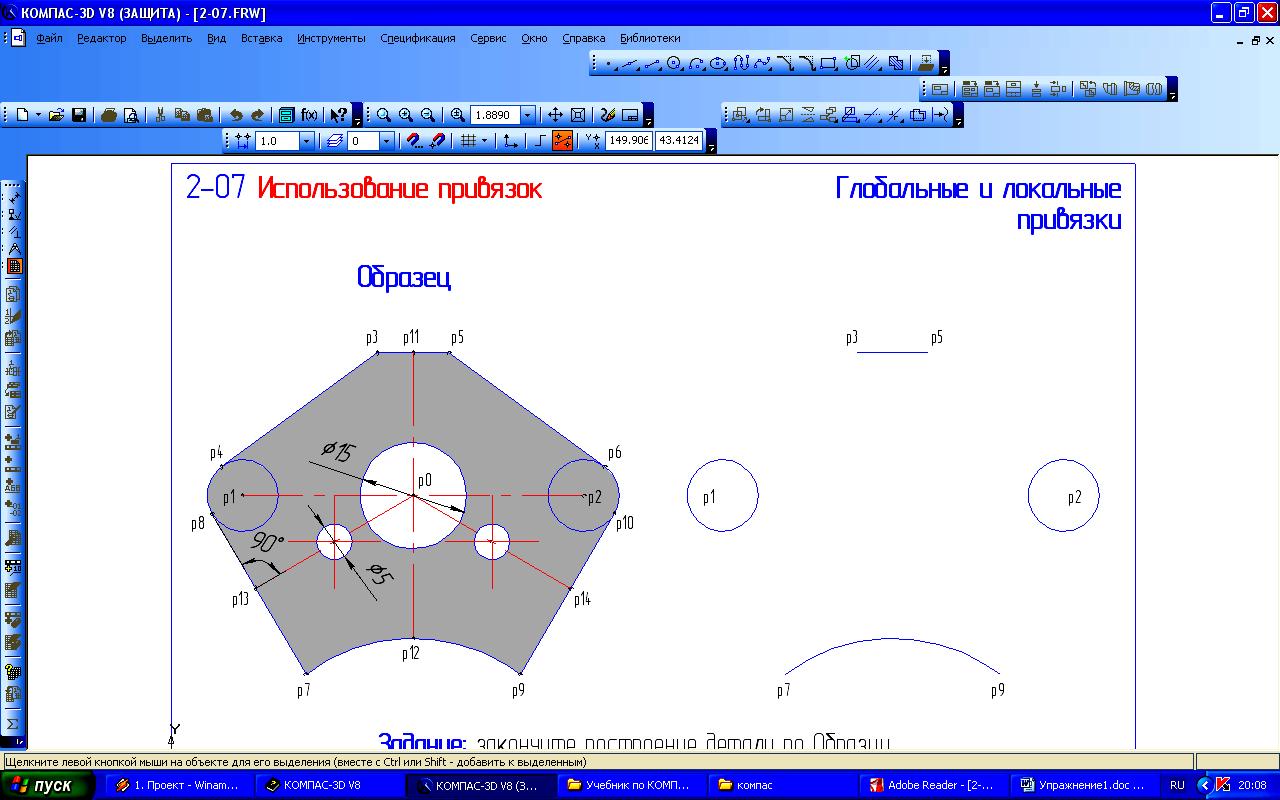
1. Включите кнопку Ввод отрезка на ИП Геометрия.
2. В ответ на запрос системы Укажите начальную точку отрезка или введите ее координаты мышью поместите курсор приблизительно в центр окружности (точка р1). После срабатывания глобальной привязки Ближайшая точка, включенной по умолчанию, введите точку щелчком левой клавиши мыши (о срабатывании глобальной привязки можно судить по появлению дополнительного наклонного крестика - курсора привязки). Начальная точка отрезка зафиксирована.
Совет Не тратьте время на точное позиционирование основного курсора в нужной точке. Щелчок мыши можно выполнять сразу после появления курсора привязки. Точка будет зафиксирована в положении курсора привязки.
3. Отрезок нужно начертить со стилем линии Осевая. По умолчанию геометрические объекты создаются со стилем линии Основная. Для смены стиля щелкните в поле Стиль на Панели свойств и выберите текущий стиль - Осевая. После этого все последующие объекты будут вычерчиваться с данным стилем.
4. Мышью переместите курсор приблизительно в центр второй окружности (точка р2). После срабатывания глобальной привязки Ближайшая точка зафиксируйте точку щелчком левой клавиши мыши. Отрезок р1-р2 построен.
Задание Постройте отрезок р3-р4, начинающийся в точке р3 и проходящий касательно окружности с центром в точке р1.
1. Установите стиль линии - Основная. Для этого щелкните в поле Стиль на Панели свойств и выберите текущий стиль - Основная.
2. Отслеживая срабатывание глобальной привязки Ближайшая точка зафиксируйте начало отрезка в точке р3.
3. Щелкните по кнопке Установка глобальных привязок на Панели текущего состояния. В диалогом окне Установка глобальных привязок включите флажок Касание. Дополнительно включите флажок Отображать текст.
Замечание При установке флажка Отображать текст система наряду с курсором привязки генерирует подсказку о том, какая именно из включенных глобальных привязок выполняется в данный момент.
4. Переместите курсор приблизительно в точку касания (точка р4), после появления курсора привязки и подсказки Касание зафиксируйте точку.
Задание Аналогичным образом самостоятельно постройте отрезки р5-р6, р7-р8 и р9-р10.
Задание Постройте отрезок р11-р12, который соединяет середину отрезка р3-р5 (точка р11) и середину дуги р7-р9 (точка р12).
1. Установите в качестве текущего стиль линии Осевая.
2. Для определения положения точек войдите в диалог настройки глобальных привязок и дополнительно включите привязку Середина.
3. После этого постройте отрезок, указав его начальную и конечную точки.
Задание Постройте отрезок р0-р13. Он начинается в точке р0 - точке пересечения отрезков р1-р2 и р11-р12 и проходит перпендикулярно отрезку р7-р8.
1. Настройте работу глобальных привязок, дополнительно включив привязки Пересечение и Нормаль.
2. Постройте отрезок р0-р13.
Замечание Начальной точке р0 отрезка из списка включенных привязок удовлетворяет привязка Пересечение (точка пересечения отрезков р1-р2 и р11-р12) и Середина (середина отрезков р1-р2 или р11-р12). Т.к. в списке глобальных привязок вариант Середина расположен перед вариантом Пересечение, следовательно, он обладает более высоким приоритетом и будет выполняться в первую очередь.
В области точки р13 рядом друг с другом расположены средняя точка отрезка р7-р8 (на нее будет реагировать привязка Середина) и точка перпендикуляра из точки р0 на отрезок р7-р8 (на нее будет реагировать привязка Нормаль). Для выбора нужной точки необходимо перед выполнением щелчка подвигать мышь, чтобы помочь системе найти нужную точку.
Задание Самостоятельно постройте отрезок р0-р14.
Локальные привязки
Глобальные привязки являются полезнейшим инструментом, позволяющим осуществлять быстрое и точное указание существующих точек на чертеже. Однако бывают ситуации, когда одновременная активизация большого количества привязок и близкое расположение характерных точек затрудняют выбор. В таких случаях можно воспользоваться другими привязками - локальными.
Локальные привязки позволяют выполнять те же самые процедуры привязки курсора к характерным точкам существующих геометрических объектов на чертеже, что и глобальные. Однако они обладают двумя важными особенностями:
1. Локальная привязка является более приоритетной, чем глобальная, т.е. при вызове какой-либо ее команды она подавляет установленные глобальные привязки на время своего действия (до ввода точки или отказа от ввода).
2. Любая из них выполняется только для одного (текущего) запроса точки. После ввода текущей точки активизированная локальная привязка отключается, и система возвращается к выполнению глобальных привязок. Если необходимо выполнить еще одну локальную привязку для очередной точки, придется вызывать меню локальных привязок заново.
Для вызова меню локальных привязок необходимо во время выполнения команды щелкнуть правой клавишей мыши в любой точке чертежа и в появившемся меню выбрать Привязки, после чего раскроется полный список локальных привязок. Активизация нужной привязки осуществляется простым щелчком мыши на соответствующей команде.
Задание Постройте окружность диаметром 15 мм с центром в точке р0.
Для указания центра воспользуйтесь локальными привязками.
1. Включите кнопку Ввод окружности на ИП Геометрия, находящейся на Компактной панели.
2. Установите в качестве текущего стиль линии Основная.
3. Щелчком мыши активизируйте поле Радиус окружности на Панели свойств, введите туда выражение 15/2 и нажмите клавишу <Enter>.
4. Переместите курсор на поле чертежа (вы увидите сгенерированный фантом будущей окружности, который можно свободно перемещать по полю документа). Для завершения построения окружности достаточно указать ее центр.
5. В ответ на запрос системы Укажите точку центра окружности щелкните правой клавишей мыши в любой точке чертежа и в появившемся меню выберите Привязки. В раскрывшемся списке локальных привязок укажите привязку Пересечение.
6. Установите ловушку курсора приблизительно в точку р0 - точку пересечения отрезков р1-р2 и р11-р12 и после срабатывания локальной привязки зафиксируйте точку щелчком мыши - окружность построена.
Задание Постройте окружность диаметром 5 мм, центр которой расположен в середине отрезка р0-р13. Положение центра укажите с помощью локальной привязки.
1. После построения первой окружности
команда Ввод окружности остается
в активном состоянии. В поле Радиус
окружности введите значение
радиуса 2.5 мм. Для автоматической
генерации осей симметрии включите
кнопку Отрисовка осей
![]() на Панели свойств.
на Панели свойств.
2. Щелчком правой клавиши мыши в любой точке чертежа вызовите на экран контекстное меню, раскройте меню локальных привязок и выберите из него привязку Середина.
3. При вычислении средней точки система нуждается в указании объекта. Поэтому достаточно просто указать ловушкой в любой точке отрезка р0-р13.
После срабатывания локальной привязки зафиксируйте центр окружности.
Задание Самостоятельно постройте аналогичную окружность с центром в середине отрезка р0-р14.
Сохраните текущий документ с помощью команды Файл - Сохранить как с именем 2-07.frw на диске D: в папке, соответствующей номеру вашей группы.
